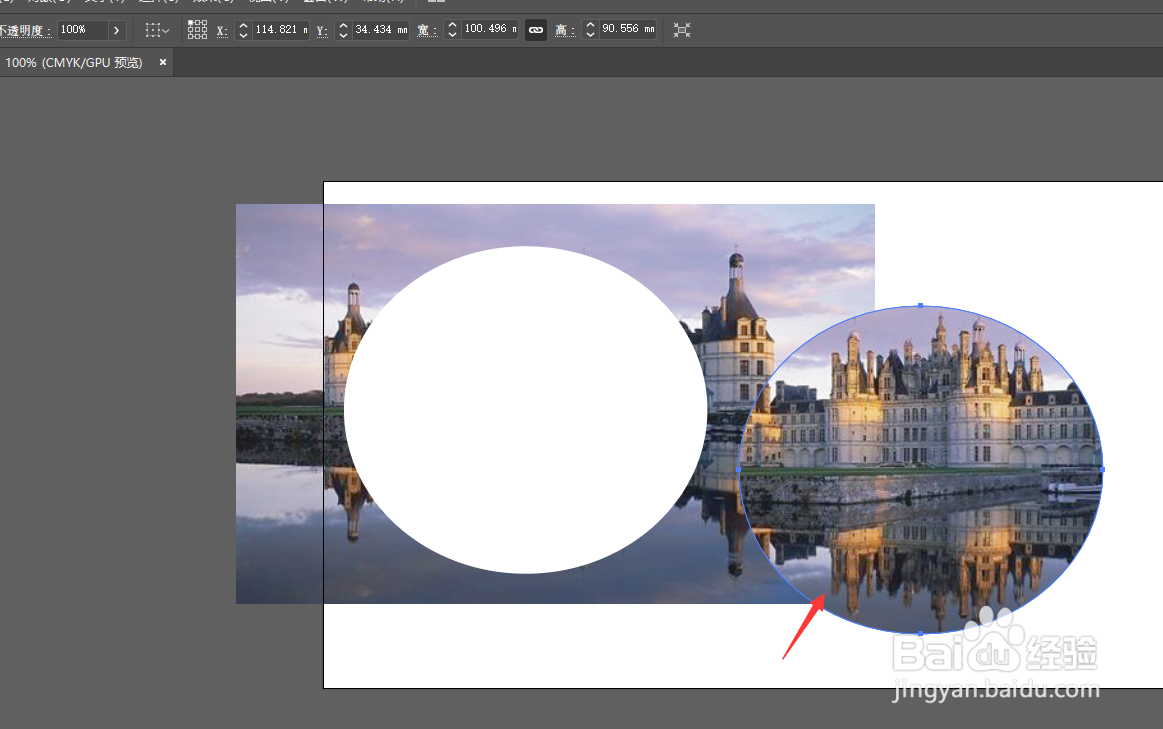1、如图所示,在画布中插入图片,上方添加形状

2、将上方形状填充透明度设置为0
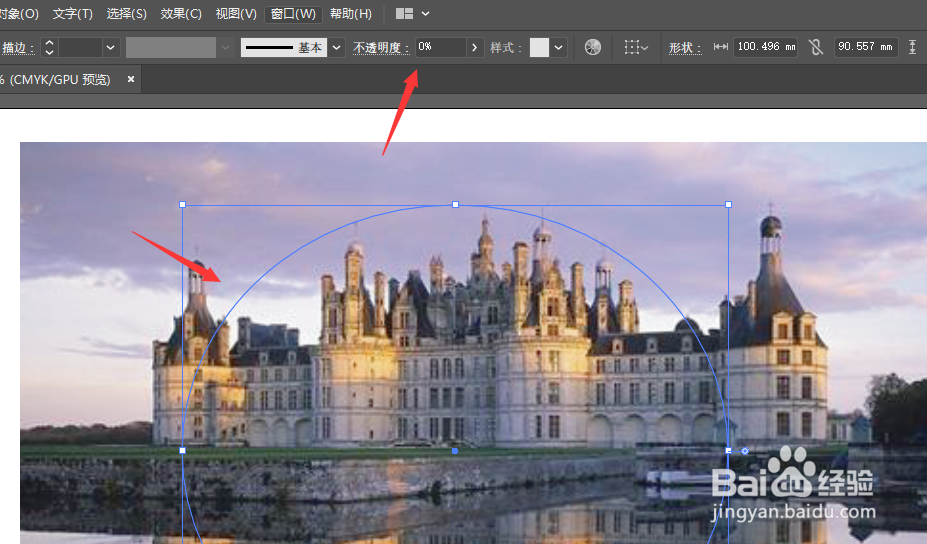
3、将其全选,然后找到对象中的拼合透明度属性设置
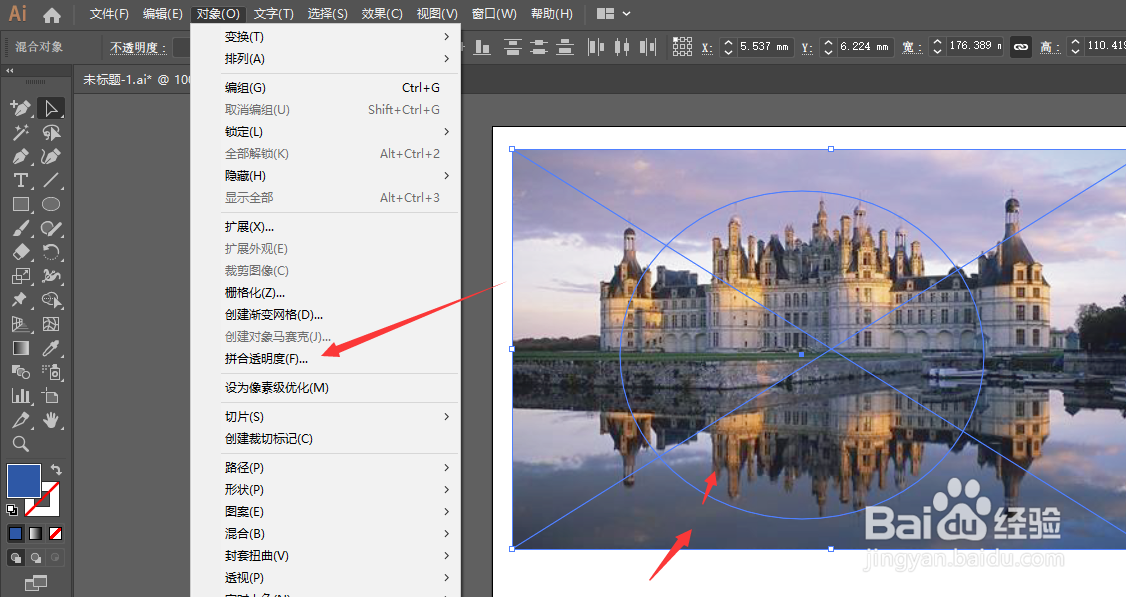
4、默认设置,然后确定保存

5、然后将其选中后,选择右键属性中的取消编组设置

6、将其选中,即可得到裁剪图片,如图所示。
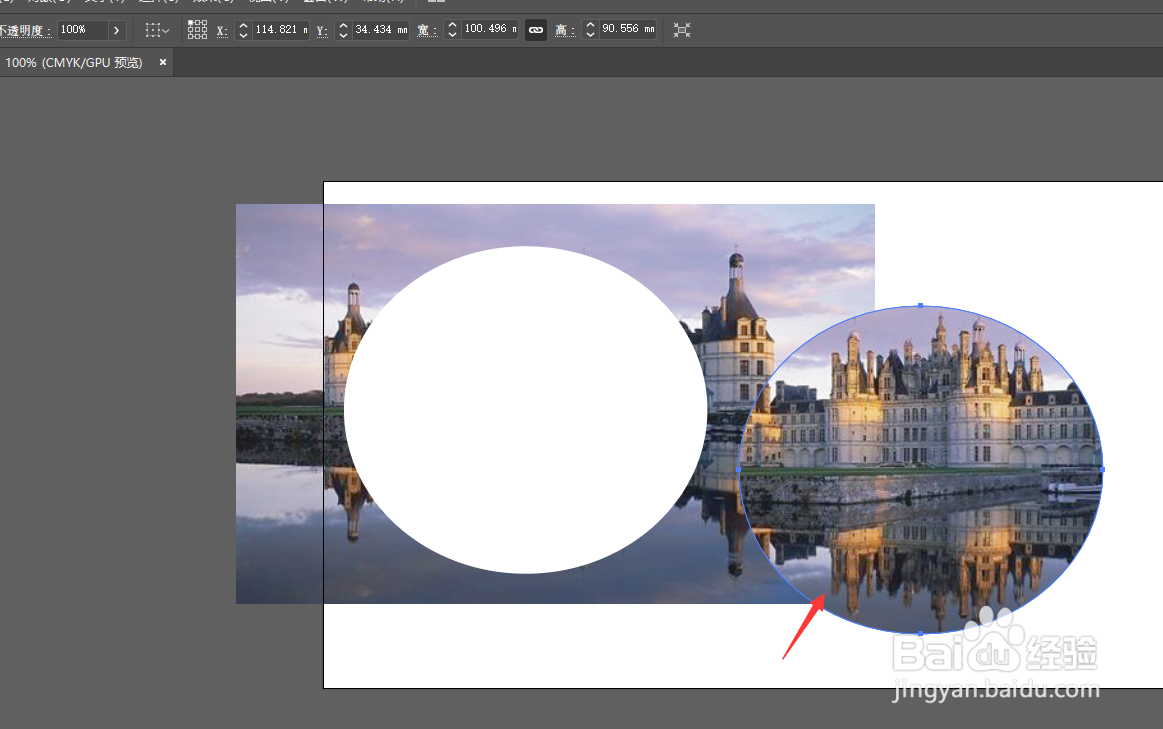
时间:2024-10-30 20:28:18
1、如图所示,在画布中插入图片,上方添加形状

2、将上方形状填充透明度设置为0
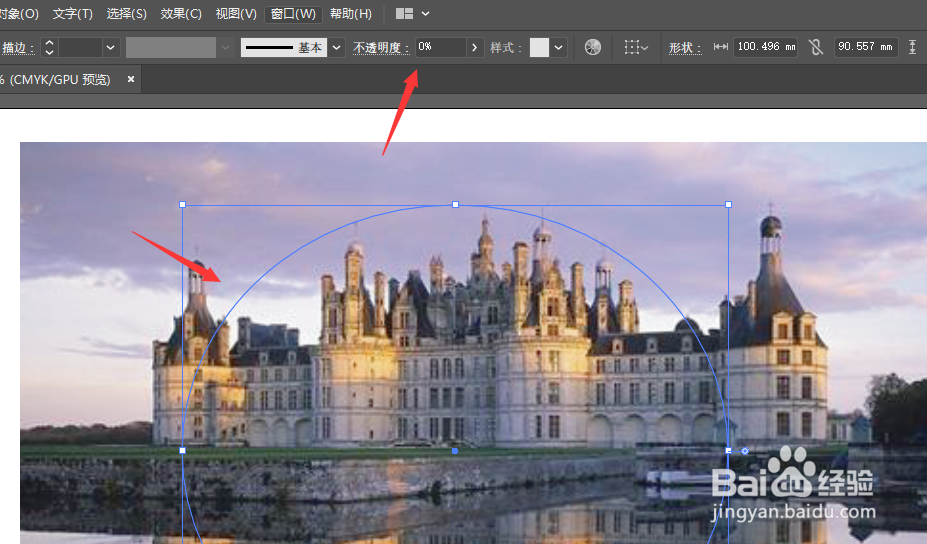
3、将其全选,然后找到对象中的拼合透明度属性设置
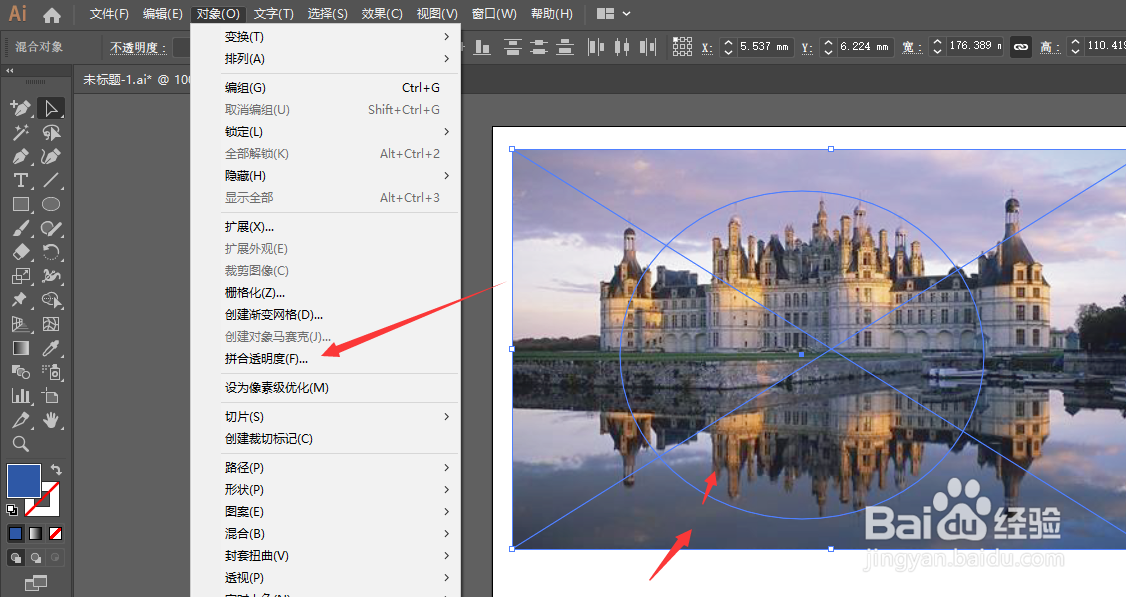
4、默认设置,然后确定保存

5、然后将其选中后,选择右键属性中的取消编组设置

6、将其选中,即可得到裁剪图片,如图所示。